 Доброго дня!
Доброго дня!
Більшість сучасних комп’ютерів підключені до мережі інтернет. І іноді буває потрібно заблокувати на певному комп’ютері доступ до певних сайтів. Наприклад, нерідко на робочому комп’ютері забороняють доступ до розважальних сайтів Вконтакте, Мій світ, Однокласники тощо, Якщо це домашній комп’ютер, то обмежують доступ до небажаних сайтів для дітей.
У цій статті хотілося б розповісти про найбільш поширених і дієвих способів блокування доступу до сайтів. І так, почнемо…
Зміст:
- 1. Блокування доступу до сайту з допомогою файлу hosts
- 2. Настройка блокування в браузері (на прикладі Chrome)
- 3. За допомогою програми Any Weblock
- 4. Блокування доступу в роутері (на прикладі Ростелеком’а)
- 5. Висновки
1. Блокування доступу до сайту з допомогою файлу hosts
Коротко про файл hosts
Являє собою звичайний файл текстового формату, в якому пишуться ip-адреси та доменні імена. Приклад нижче.
102.54.94.97 rhino.acme.com
38.25.63.10 x.acme.com
(Зазвичай в цьому файлі крім цього повно всяких записів, але вони не використовуються, оскільки на початку кожного рядка стоїть символ #.)
Суть цих рядків в тому, що комп’ютер, коли ви в браузері наберете адреса x.acme.com буде запитувати сторінку по ip адресою 38.25.63.10.
Думаю, далі сенс не важко вловити, якщо поміняти ip адреса реального сайту на будь-яку іншу ip-адресу – то потрібна вам сторіночка не відкриється!
Як знайти файл hosts?
Зробити це не складно. Найчастіше він розташований за наступним шляхом: “C:WindowsSystem32Driversetc” (без лапок).
Можна поступити і по-іншому: спробувати його знайти.
Заходьте на системний диск C і вбивайте в рядку пошуку слово “hosts” (для Windows 7, 8). Пошук, зазвичай, триває не довго: 1-2 хв. Після цього ви повинні побачити 1-2 файлу hosts. См. скріншот нижче.
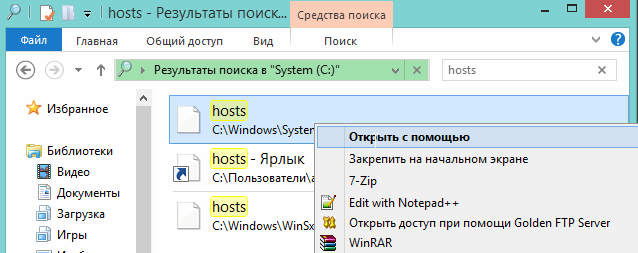
Як відредагувати файл hosts?
Клацаєте на файлі hosts правою кнопкою мишки і виберіть пункт “відкрити за допомогою“. Далі з переліку програма, запропонованих вам провідників, виберіть звичайний блокнот.
Далі просто додайте будь-який ip-адресу (наприклад, 127.0.0.1) та адреса, який ви хочете заблокувати (наприклад vk.com).
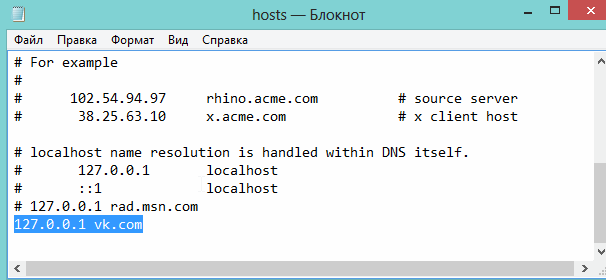
Після цього збережіть документ.
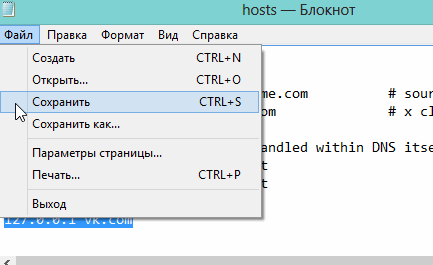 Тепер, якщо зайти в браузер і перейти за адресою vk.com – ми побачимо приблизно наступну картину:
Тепер, якщо зайти в браузер і перейти за адресою vk.com – ми побачимо приблизно наступну картину:
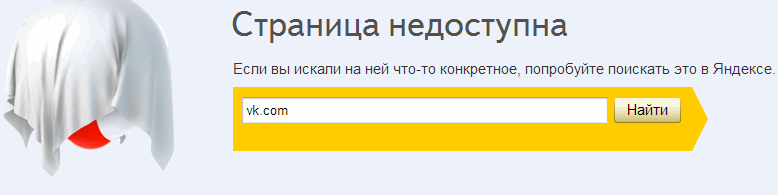 Таким чином потрібна сторінка була блокована…
Таким чином потрібна сторінка була блокована…
До речі, деякі віруси блокують доступ до популярних сайтів як раз за допомогою цього файлу. Про роботу з файлом hosts вже була стаття раніше: “чому не можу зайти в соц. мережа Вконтакте”.
2. Настройка блокування в браузері (на прикладі Chrome)
Цей спосіб підійде, якщо на комп’ютері встановлений один браузер, а установка інших заборонена. У цьому випадку, його можна один раз налаштувати так, щоб непотрібні сайти з чорного списку перестали відкриватися.
Такий спосіб не можна віднести до просунутим: такий захист підійде тільки проти початківців користувачів, будь-який користувач “середньої руки” легко відкриє потрібний сайт…
Обмеження перегляду сайтів в Chrome
Дуже популярний браузер. Не дивно, що для нього написано купу додатків і модулів. Є й такі, які можуть блокувати доступ до сайтів. Про одному з плагінів і піде мова в цій замітці: SiteBlock.
Відкриваємо браузер і переходимо в налаштування.
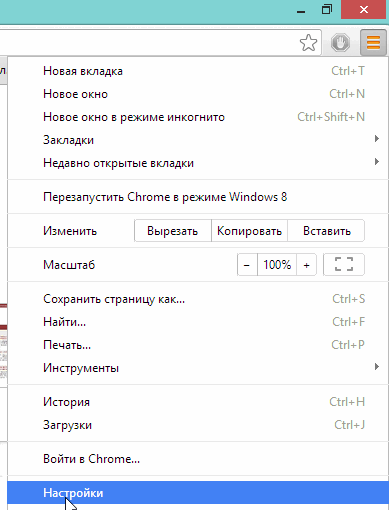
Далі переходимо у вкладку “розширення” (зліва, зверху).
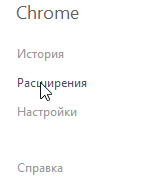
У самому дні вікна клацніть по посиланню “ще розширення”. Повинно відкритися вікно, в якому можна шукати різні доповнення.
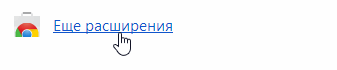
Тепер в пошуковий рядок вбиваємо “SiteBlock”. Chrome самостійно знайде і покаже нам потрібний плагін.
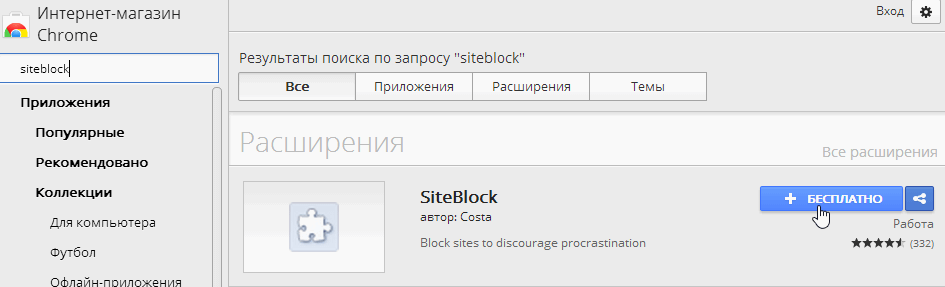
Після встановлення розширення, заходимо в налаштування і додаємо потрібний нам сайт в список заблокованих відправників.

Якщо перевірити і перейти на заборонений сайт – побачимо наступну картину:
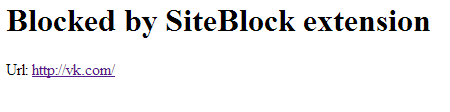 Плагін повідомив, що даний сайт був обмежений для перегляду.
Плагін повідомив, що даний сайт був обмежений для перегляду.
До речі! Подібні плагіни (з такою ж назвою) є і для інших найбільш популярних браузерів.
3. За допомогою програми Any Weblock
Дуже цікава і разом з тим дуже простою утиліта. Any Weblock (посилання) – здатна блокувати на льоту будь-які сайти, які ви додасте у чорний список.
Просто вводите адресу блокованою сайту, і тиснете кнопку “додати”. Всі!
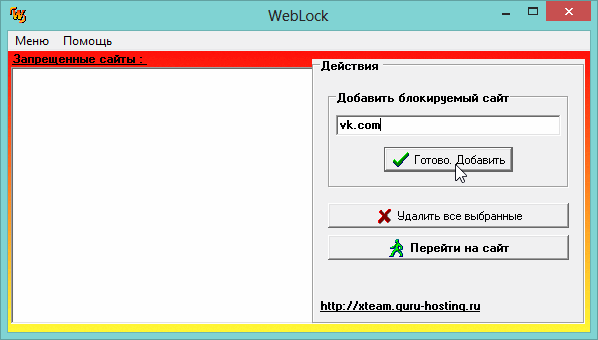
Тепер якщо потрібно зайти на сторінку, побачимо наступне повідомлення браузера:
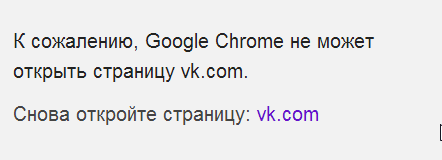
4. Блокування доступу в роутері (на прикладі Ростелеком’а)
Вважаю це одним з кращих способів, який підійде для блокування доступу до сайту взагалі всіх комп’ютерів, які виходять в інтернет за допомогою цього роутера.
Причому, відключити або видалити зі списку заблоковані сайти зможе тільки той, хто знає пароль для доступу до налаштувань роутера, а значить навіть досвідчені користувачі не зможуть внести зміни.
І так… (покажемо на прикладі популярного роутера від Ростелеком).
Вбиваємо адресу в адресному рядку браузера: http://192.168.1.1/.
Вводимо логін і пароль, за замовчуванням: admin.
Переходимо в розширені налаштування/батьківський контроль/фільтрація по URL. Далі створюємо список URL з типом “виключити”. См. скріншот нижче.
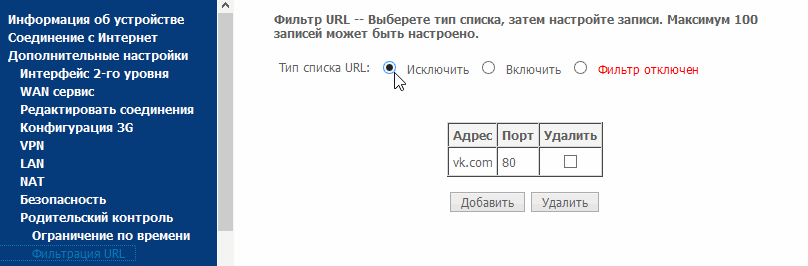
І додаємо в цей список саты, доступ до яких ви хочете заблокувати. Після цього зберігаєте налаштування і виходите.
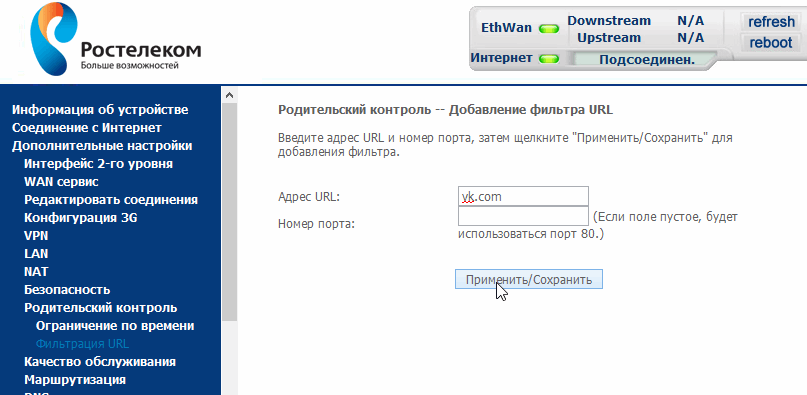
Якщо зайти зараз в браузері на заблоковану сторінку, то ви не побачите ніякі повідомлення про блокування. Просто він буде довго намагатися завантажити інформацію з даного URl і в кінці кінців видасть вам повідомлення про те, що перевірте своє з’єднання і ін., тобто користувач, який заблокували доступ навіть не відразу здогадається про це.
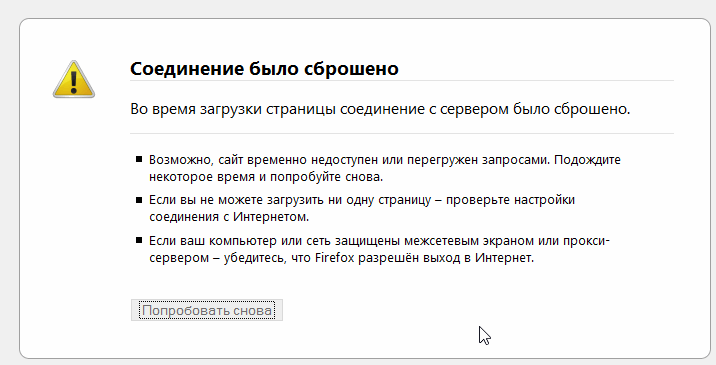
5. Висновки
У статті ми розглянули блокування доступу до сайту 4-ма різними способами. Коротко про кожного.
Якщо ви не хочете встановлювати ніякі додаткові програми – скористайтесь файл hosts. За допомогою звичайного блокнота і 2-3 хв. можна обмежити доступ до будь-якого сайту.
Для початківців користувачів буде рекомендовано скористатися утилітою Any Weblock. Налаштувати і використовувати її зможуть абсолютно всі користувачі, незалежно від рівня володіння ПК.
Самим надійним способом з блокування різних url – є налаштування роутера.
До речі, якщо ви не знаєте, як відновити файл hosts після внесення в нього поправок, рекомендую статтю: http://pcpro100.info/kak-ochistit-vosstanovit-fayl-hosts/
PS
А як ви обмежуєте доступ до небажаних сайтів? Особисто користуюся роутером…


